Customisation Rules
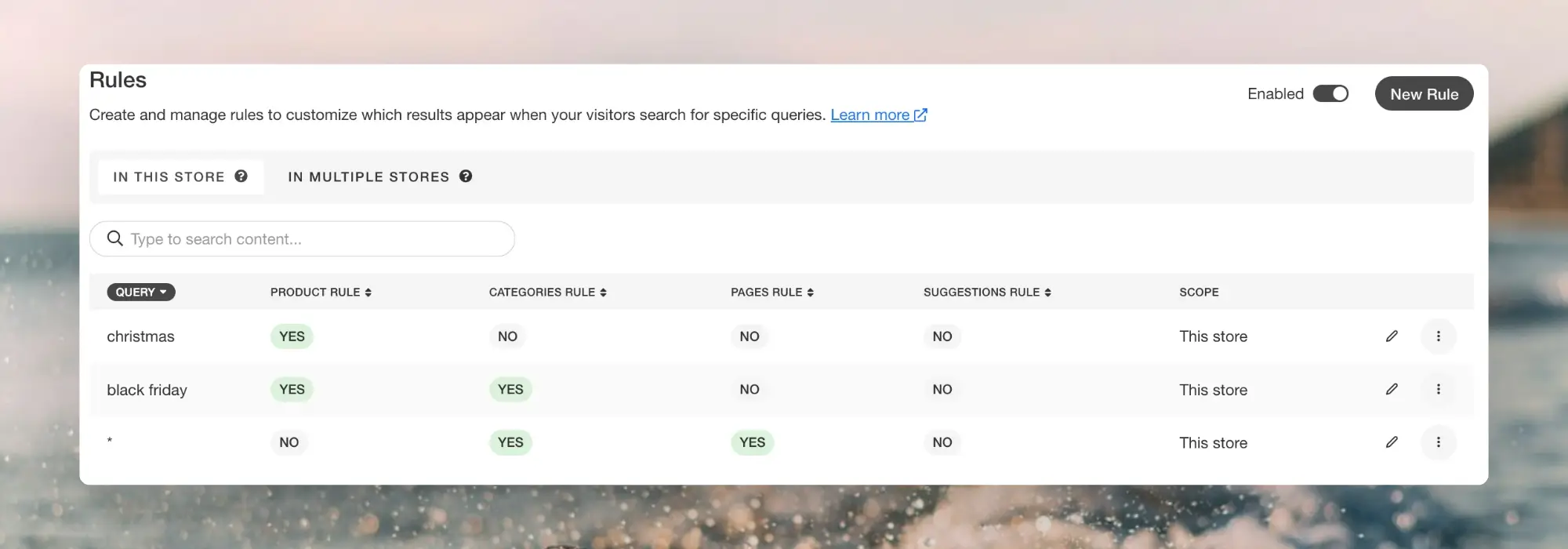
Dies kann für spezielle Anwendungsfälle genutzt werden, bei denen Sie immer eine bestimmte Ergebnismenge anzeigen möchten, z. B. wenn Kunden nach “mystery box” suchen und Sie ein bestimmtes Produkt, eine Kategorie und einen erklärenden Blogbeitrag zuordnen möchten.
Ziel-Suchanfrage #
Suchanfragen können so konfiguriert werden, dass sie entweder angewendet werden, wenn eine Anfrage genau übereinstimmt, wie eine Suche nach “mystery box”, wenn die Anfrage einfach das ausgewählte Wort enthält, wie “beste mystery box Abenteuer”, oder um den Omnisearch-Leerzustand zu manipulieren.
Ergebnistypen #
Jeder Abschnitt entspricht einem bestimmten Typ von Ergebnis, das von Clerk zurückgegeben wird und funktioniert, solange Sie diesen Typ in Ihren Suchergebnissen anzeigen.
Sie können Ergebnisse für jeden dieser Typen über separate Abschnitte anpassen:
- Produkte
- Kategorien
- Seiten
- Vorschläge
Kriterien #
Die Verwendung des Abschnitts Included fügt die ausgewählten Typen oben in den Suchergebnissen für die Anfrage hinzu und zeigt andere Treffer darunter an.
Die Verwendung des Abschnitts Excluded entfernt die ausgewählten Typen aus den Suchergebnissen für die Anfrage. Sie werden dennoch bei anderen Suchanfragen angezeigt.
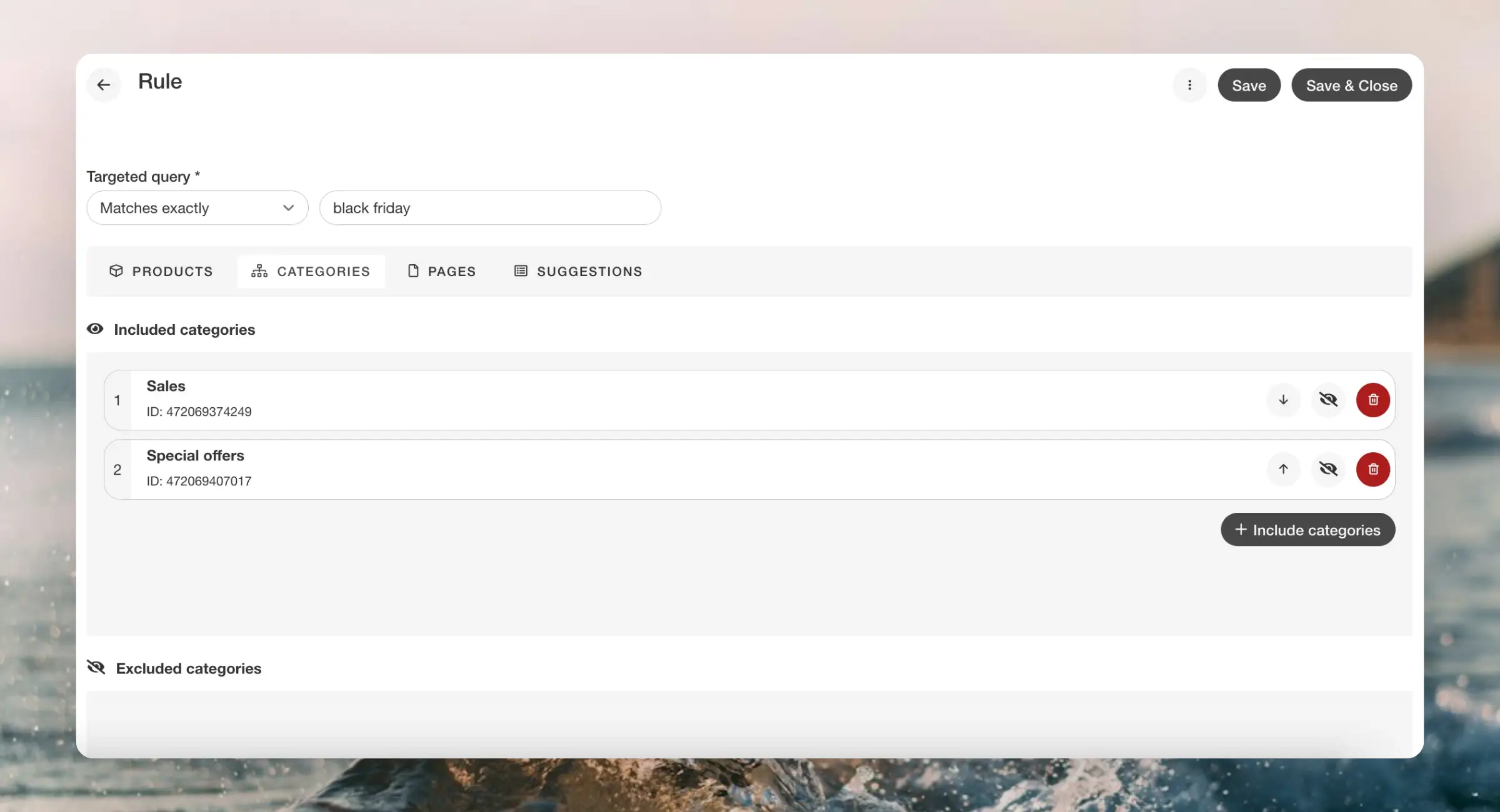
Wenn Sie Typen ein- oder ausschließen, müssen Sie diese lediglich im Slide-in-Fenster suchen, um sie als Teil Ihrer Anpassung auszuwählen.
Hinweis: Das von Ihnen konfigurierte “Limit” in Ihren Content oder API calls steuert, wie viele Ergebnisse zurückgegeben werden, selbst wenn Sie mehr Ergebnisse hinzufügen. Außerdem werden Merchandising-Kampagnen priorisiert, falls sie mit Ihren Einstellungen kollidieren.
Geltungsbereich #
Jede Rules kann so konfiguriert werden, dass sie auf Basis des Anwendungsorts angewendet wird.
Nutzen Sie das Menü Edit scope, um die Stores auszuwählen, in denen sie hinzugefügt werden soll.
Über die Übersicht Rules können Sie Rules für den aktuellen Store auf der Seite In This Store erstellen und verwalten oder über die Seite Multiple Stores für mehrere Stores bei Konten-übergreifenden Suchanfragen.
Geteilte Rules machen in der Regel nur Sinn für Stores mit derselben Sprache.
Für Entwickler #
Das folgende Feature erfordert API-Kenntnisse und wird hauptsächlich zum Debuggen verwendet.
Deaktivieren in API #
Falls Clerk.io unerwartete Ergebnisse anzeigt, ist es oft ein guter Ausgangspunkt, alle Rules-Anpassungen für einen API call zu deaktivieren, um zu überprüfen, ob dies die Ursache ist.
Das können Sie tun, indem Sie den Parameter flags=disable.customsearch zu einem API call hinzufügen:
https://api.clerk.io/v2/search/search?key=your_api_key&query=star+wars&flags=disable.customsearch=true
Dadurch werden alle Rules-Anpassungen für diesen API call deaktiviert, ohne den Rest Ihrer Clerk.io-Konfiguration zu beeinträchtigen.
Diese Seite wurde von einer hilfreichen KI übersetzt, daher kann es zu Sprachfehlern kommen. Vielen Dank für Ihr Verständnis.